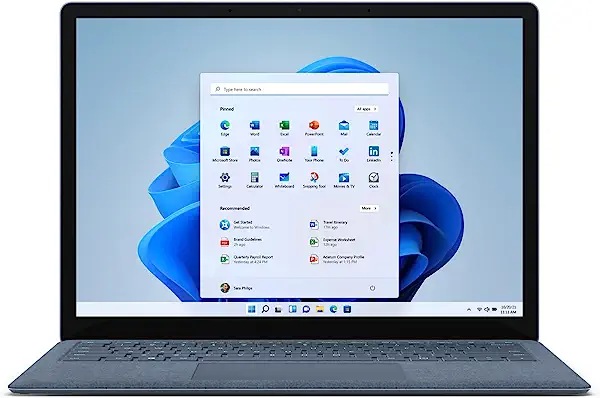仕事にも趣味にも日常生活においてノートパソコンは必需品となっています。
しかし、予算や使いやすさを考慮しながら適切なノートパソコンを選ぶのは初心者にとって課題かもしれません。
この記事では、お手頃で使いやすいノートパソコンを選ぶためのポイントを解説します。
価格、性能、サイズ、使いやすさ、耐久性などの要素を考慮して、自分にぴったりのノートパソコンを見つけましょう!
予算とパフォーマンスのバランス
予算とノートパソコンの性能の関係について説明します。
予算とパフォーマンスのバランスを考える際には、以下のポイントに注目しましょう。
プロセッサ(CPU)
プロセッサはコンピュータの処理能力を担当しています。
一般的に、性能が高いほど快適な作業ができます。
予算の範囲内で、性能の良いプロセッサを選びましょう。
例えば、IntelのCore i5やAMDのRyzen 5シリーズは、多くのユーザーに適した選択肢です。
メモリ(RAM)
メモリは作業中のデータを一時的に保存するための領域です。
多くのメモリを持つことで、複数のアプリケーションを同時に実行したり、大容量のデータを扱ったりできます。
一般的に、8GB以上のメモリが推奨されます。
ただし、プログラミングや画像編集などの要求が高い作業を行う場合は、16GB以上を検討しましょう。
ストレージ(HDDまたはSSD)
ストレージはデータの保存に使用される領域です。
ハードディスクドライブ(HDD)は容量が大きく、コスト面ではお手頃ですが、読み書き速度は比較的低いです。
一方、ソリッドステートドライブ(SSD)は高速な読み書きが可能で、作業の効率を向上させます。
SSDが搭載されたノートパソコンを選ぶことをおすすめします。
容量は、自身のデータの需要に応じて選びましょう。
まとめ
予算とパフォーマンスのバランスを考えながら、プロセッサ、メモリ、ストレージなどのスペックを比較しましょう。
高性能なノートパソコンは魅力的ですが、それには高い価格が付いてきます。
自身の予算内で、必要な作業をスムーズにこなせるノートパソコンを選ぶことがポイントです。
例えば、予算が限られている場合には、AMDのRyzen 5シリーズ搭載のノートパソコンがお手頃でパフォーマンスも良い選択肢となります。
また、8GB以上のメモリとSSDを搭載したモデルを選ぶことで、快適な作業環境を手に入れることができます。
サイズと持ち運びの便利さ
ノートパソコンのサイズと持ち運びの便利さについて詳しく解説します。
コンパクトさと軽量性を重視することで、快適な持ち運びと使用が可能となります。
以下のポイントに注目して、サイズと持ち運びの便利さを考えましょう。
ノートパソコンのサイズ
ノートパソコンのサイズは、画面サイズと本体の寸法で表されます。
一般的なノートパソコンの画面サイズは13〜15インチですが、11〜12インチの小型モデルや16〜17インチの大型モデルもあります。
持ち運びの便利さを求める場合は、コンパクトなサイズのノートパソコンを選ぶと良いでしょう。
重量
ノートパソコンの重量は、持ち運び時の負担度に影響します。
一般的に、1.5kg以下の軽量なモデルが移動や外出先での使用に適しています。
重量を軽く抑えたノートパソコンを選ぶことで、快適な持ち運びが可能です。
バッテリー駆動時間
外出先や移動中にノートパソコンを使用する場合、バッテリー駆動時間が重要です。
長時間の作業を行う予定がある場合は、長時間持ち続けることができるバッテリー駆動時間が必要です。
一般的に、8時間以上のバッテリー駆動時間を持つモデルが推奨されます。
まとめ
サイズと持ち運びの便利さを考慮する際には、ノートパソコンの画面サイズ、重量、およびバッテリー駆動時間に注目しましょう。
コンパクトで軽量なノートパソコンを選ぶことで、外出先やカフェなどの場所でも快適に作業ができます。
例えば、13インチのコンパクトなノートパソコンは、持ち運びに便利でありながら画面の視認性も確保できます。
また、1.3kgの軽量モデルは、移動時の負担を軽減します。
さらに、10時間のバッテリー駆動時間を持つモデルは、長時間の作業に適しています。
自分の使用環境や移動の頻度に合わせて最適なサイズと重量を選び、快適な持ち運びができるノートパソコンを選択しましょう。
使いやすさと操作性
ノートパソコンの使いやすさと操作性について詳しく解説します。
直感的な操作や快適なキーボード、トラックパッドなどの要素が重要です。
以下のポイントに注目して、使いやすさと操作性を考慮しましょう。
キーボード
キーボードは長時間の入力作業に欠かせません。
快適なキータッチや適切なキー配置が重要です。
また、バックライト付きのキーボードは暗い環境でも文字入力がしやすくなります。
トラックパッド
ノートパソコンでは、トラックパッドを使ってカーソルを操作することが一般的です。
トラックパッドの感度や反応性が良いモデルを選ぶと、スムーズな操作が可能です。
また、マルチタッチジェスチャーに対応していると、より効率的に操作できます。
インターフェース
USBポートやHDMIポートなどのインターフェースも使用頻度が高い要素です。
必要なデバイスや周辺機器との接続を考慮し、充実したポートを備えたノートパソコンを選ぶと便利です。
タッチスクリーン
タッチスクリーン機能があるノートパソコンは、直感的な操作が可能であり、特にタブレットモードでの使用に適しています。
ブログや画像の作成において、指で直接操作できるタッチスクリーンは便利な機能となります。
まとめ
使いやすさと操作性は、作業の効率性や快適性に大きな影響を与えます。
直感的な操作や快適なキーボードなど、自分に合った使いやすい要素を備えたノートパソコンを選ぶことで、作業がスムーズに進行し、ストレスを軽減することができます。
例えば、キーボードのキータッチが軽くてしっかりと反応するノートパソコンは、長時間の入力作業に適しています。
また、広くて滑らかなトラックパッドは、カーソルの操作がスムーズに行えます。
さらに、USBポートやHDMIポートが複数搭載されているノートパソコンは、外部デバイスやモニターとの接続が簡単に行えます。
キーボードやトラックパッドの品質、インターフェースの充実度、タッチスクリーンの有無などを考慮しながら、自分に合った使いやすいノートパソコンを選びましょう。
ディスプレイと画質
ノートパソコンのディスプレイと画質について詳しく解説します。
ブログや画像作成など用途に適したディスプレイの特徴を考慮し、以下のポイントに注目して、ディスプレイと画質を選びましょう。
解像度
ディスプレイの解像度は、画面上のピクセル数を表します。
より高い解像度は、鮮明な画像表示やテキストの読みやすさにつながります。
一般的なノートパソコンでは、フルHD (1920×1080) や4K (3840×2160) の解像度が主流です。
色再現性
色再現性は、ディスプレイがどれだけ広い色域を再現できるかを示します。
特に画像編集やデザイン作業を行う場合には、広い色域を持つディスプレイが望ましいです。
sRGBカバー率やAdobe RGBカバー率などが、色再現性を表す指標となります。
視野角
視野角は、ディスプレイを斜めから見たときでも画面が正確に表示される範囲を示します。
広い視野角を持つディスプレイは、複数人での作業や映画鑑賞などで利点があります。
反射防止コーティング
反射防止コーティングは、ディスプレイ上の環境光の反射を軽減する役割を果たします。
明るい屋外環境で使用する場合や、作業スペースの照明が強い場合には、反射防止コーティングがあるディスプレイを選ぶと見やすさが向上します。
まとめ
解像度の高さや色再現性の良さは、クリアで鮮明な表示を実現し、作業の品質を向上させます。
また、広い視野角や反射防止コーティングによって、長時間の作業中でも快適に画面を見続けることができます。
例えば、フルHD (1920×1080) の解像度を持つディスプレイは、一般的な作業において十分な表示品質を提供します。
しかし、画像編集や映像編集などのクリエイティブな作業を行う場合には、より高い解像度や広い色域を持つディスプレイが必要となることがあります。
また、外での作業や明るい環境で使用する場合には、反射防止コーティングがあるディスプレイを選ぶと、画面の見やすさが向上します。
解像度、色再現性、視野角、反射防止コーティングなどを考慮しながら、自分の作業に最適なディスプレイを選びましょう。
プログラミング作業に必要なスペック
プログラミングに適したノートパソコンの要件について詳しく解説します。
メモリ、ストレージ、プロセッサなどのスペックを考慮しながら、以下のポイントに注目して、自分に合ったノートパソコンを選びましょう。
メモリ(RAM)
プログラミングには複数のアプリケーションや開発ツールを同時に実行することがあります。
そのため、十分なメモリ容量が必要です。
一般的には、8GB以上のメモリが推奨されますが、より大規模なプロジェクトを行う場合には16GB以上が望ましいです。
ストレージ
プログラミングには大量のコードやデータを扱うことがあります。
ストレージ容量が不足すると作業効率が低下するため、適切な容量のストレージを選びましょう。
一般的には、256GB以上のSSD(Solid State Drive)が推奨されます。
プロセッサ
プログラミング作業では、高速な処理能力が求められます。
プロセッサの性能は、コンパイルやデバッグなどのタスクをスムーズに実行するために重要です。
一般的には、Core i5以上のインテルプロセッサまたはRyzen 5以上のAMDプロセッサが推奨されます。
グラフィックス
プログラミングにおいては、高性能なグラフィックスカードは必須ではありません。
ただし、グラフィックス処理に関与する場合や、機械学習やデータ処理などの特定の作業を行う場合には、一定のグラフィックス性能が求められることがあります。
まとめ
プログラミング作業には、複数のアプリケーションや開発ツールを同時に実行することがあり、メモリ容量が重要です。
また、大量のコードやデータを扱うために適切なストレージ容量が必要です。
さらに、高速な処理能力を持つプロセッサは、作業効率の向上につながります。
例えば、Web開発を行う場合、ウェブブラウザやテキストエディタ、デバッグツールなどを同時に使用することがあります。
このような場合には、8GB以上のメモリがあることでスムーズな作業が可能となります。
また、プロジェクトのコードやデータを効率的に扱うために、256GB以上のSSDストレージが役立ちます。
プログラミング作業に適したノートパソコンを選ぶ際には、メモリ、ストレージ、プロセッサの性能に注目しましょう。
8GB以上のメモリ、256GB以上のSSDストレージ、Core i5以上のインテルプロセッサまたはRyzen 5以上のAMDプロセッサを目安に選ぶと良いでしょう。
グラフィックスカードに関しては、特に高性能なものは必要ありませんが、特定の作業において一定の性能が求められることも覚えておきましょう。
長期的な耐久性とサポート
ノートパソコンの耐久性とアフターサポートの重要性について詳しく解説します。
信頼性の高いブランドや製造元のパソコンを選ぶことで、長く使えるパソコンを手に入れることができます。
以下のポイントに注目して、耐久性とアフターサポートの面から信頼性の高いノートパソコンを選びましょう。
ブランドの信頼性
パソコンのブランドには、品質や信頼性に差があります。
大手メーカーは一般的に信頼性が高く、長期間にわたってサポートや修理サービスを提供しています。
製造元の評判
ノートパソコンの製造元についても調査しましょう。
製造元の評判や顧客満足度の高さは、製品の品質と耐久性につながる可能性があります。
アフターサポート
パソコンにはトラブルや問題が発生する可能性があります。
信頼性の高い製造元やブランドは、アフターサポートや修理サービスを迅速かつ効果的に提供しています。
長期間の保証や返品ポリシーにも注目しましょう。
レビューや評価
ネット上のレビューや評価をチェックすることも重要です。
他のユーザーの意見や経験を参考にしながら、信頼性の高いノートパソコンを選ぶことができます。
まとめ
耐久性とアフターサポートは、ノートパソコンの長期的な利用を考える上で重要な要素です。
信頼性の高いブランドや製造元から購入することで、製品の品質や耐久性が向上し、必要な場合には迅速なサポートを受けることができます。
おすすめノートパソコン例
お手頃で使いやすく持ち運びしやすい、おすすめなノートパソコンの提案もご紹介しますので、最終的な選択の参考にしてください。
比較表
| ノートパソコン名 | 特徴 | ディスプレイ | プロセッサ | メモリ | ストレージ | 重量 | 価格 |
|---|---|---|---|---|---|---|---|
| MacBook Air | 軽量でバッテリー持ちがよい | 13.3インチ Retinaディスプレイ (2560×1600) | M1チップ | 8GB/16GB | 256GB/512GB/1TB/2TB | 1.29kg | 10万~20万円 |
| Microsoft Surface Laptop 4 | Windows製で、タッチパネルに対応 | 13.5インチ PixelSenseディスプレイ (2256×1504) | 第11世代Core i5/i7 | 8GB/16GB | 512GB/1TB | 1.23kg | 15万~25万円 |
| Dell XPS 13 | 軽量で高性能 | 13.4インチ InfinityEdgeディスプレイ (3840×2160) | 第12世代Core i5/i7 | 8GB/16GB | 512GB/1TB/2TB | 1.27kg | 20万~30万円 |
| HP Spectre x360 | 360度回転するディスプレイを搭載 | 13.3インチ AMOLEDディスプレイ (1920×1080) | 第12世代Core i5/i7 | 8GB/16GB | 512GB/1TB/2TB | 1.32kg | 25万~35万円 |
| Lenovo ThinkPad X1 Carbon | 堅牢なボディでビジネス用途に適している | 14インチ IPSディスプレイ (2560×1440) | 第12世代Core i5/i7 | 8GB/16GB | 512GB/1TB/2TB | 1.33kg | 30万~40万円 |
| ASUS ZenBook 13 | 軽量で薄型 | 13.3インチ NanoEdgeディスプレイ (2560×1600) | 第12世代Core i5/i7 | 8GB/16GB | 512GB/1TB/2TB | 1.19kg | 15万~25万円 |
| Acer Swift 3 | 価格が安い | 14インチ IPSディスプレイ (1920×1080) | 第12世代Core i5/i7 | 8GB/16GB | 512GB/1TB/2TB | 1.29kg | 10万~15万円 |
| MacBook Pro | MacBook Airよりも高性能 | 14インチ Liquid Retina XDRディスプレイ (3072×1920) | M1 Pro/Maxチップ | 16GB/32GB | 512GB/1TB/2TB | 1.62kg | 20万~30万円 |
| Google PixelBook Go | 軽量でバッテリー持ちがよい | 13.3インチ OLEDディスプレイ (1920×1080) | 第12世代Core i5/i7 | 8GB/16GB | 512GB/1TB/2TB | 0.99kg | 15万~25万円 |
| Samsung Galaxy Book Flex | タッチパネルに対応 | 13.3インチ AMOLEDディスプレイ (1920×1080) | 第12世代Core i5/i7 | 8GB/16GB | 512GB/1TB/2TB | 1.35kg | 25万~35万円 |
ニーズや予算に合わせて、それぞれのノートパソコンの詳細なスペックを確認することをおすすめします。
MacBook Air
軽量でバッテリー持ちがよい
MacBook Pro
MacBook Airよりも高性能
Microsoft Surface Laptop
Windows製で、タッチパネルに対応
DELL XPS
軽量で高性能
HP Spectre x360
360度回転するディスプレイを搭載
Lenovo ThinkPad
堅牢なボディでビジネス用途に適している
ASUS ZenBook
軽量で薄型
Acer Swift
価格が安い
終わりに
お手頃価格で使いやすいノートパソコンを選ぶためには、予算とパフォーマンスのバランスを考え、サイズと持ち運びの便利さを重視し、使いやすさと操作性にも注意しましょう。
また、ディスプレイの品質や作業に必要なスペック、長期的な耐久性とサポートも見逃せません。
これらのポイントを意識しながら、自身のニーズに合ったノートパソコンを選びましょう。
最後までご覧いただきありがとうございます。
AYA

ポチッと押して応援いただけると
大変うれしいです!